电脑重装系统下载安装方法是什么
- 分类:教程 回答于: 2022年11月03日 10:24:00
win10系统是现在很多小伙伴都在用的一款系统,有很多使用xp系统还有win7系统的小伙伴都想重装系统win10。下面小编就给大家分享简单的电脑重装系统下载安装方法,一起来看看吧。
工具/原料:
系统版本:windows10系统
品牌型号:华为matebook13
软件版本:小白一键重装系统v2290
方法/步骤:
小白重装系统软件重装win10系统:
1、电脑重装系统如何下载安装呢?首先在浏览器查找下载小白一键重装系统软件,选择我们需要的windows10 64位 专业版,点击安装此系统,点击下一步。
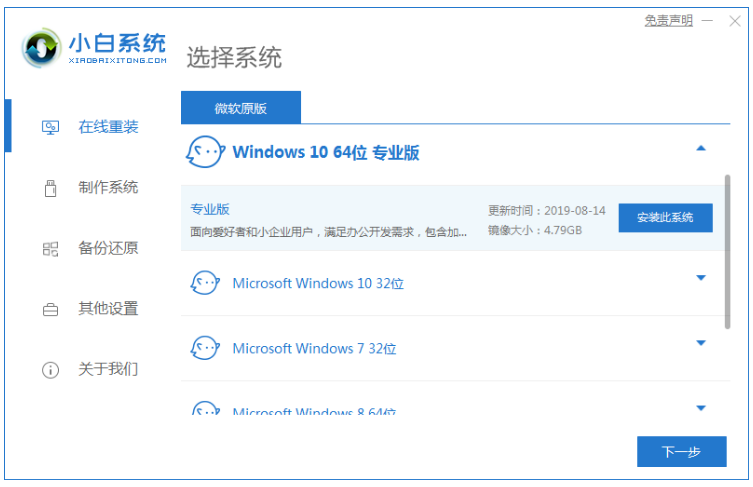
2、耐心等待软件安装,安装前需备份好重要的资料。
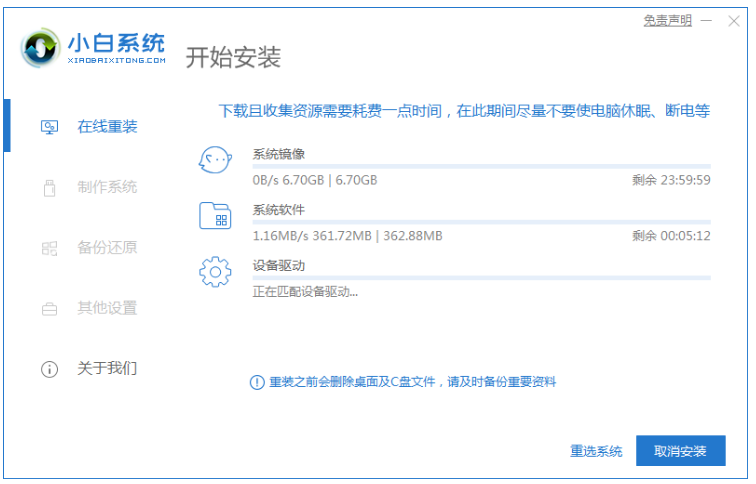
3、环境部署完毕后,鼠标点击立即重启。
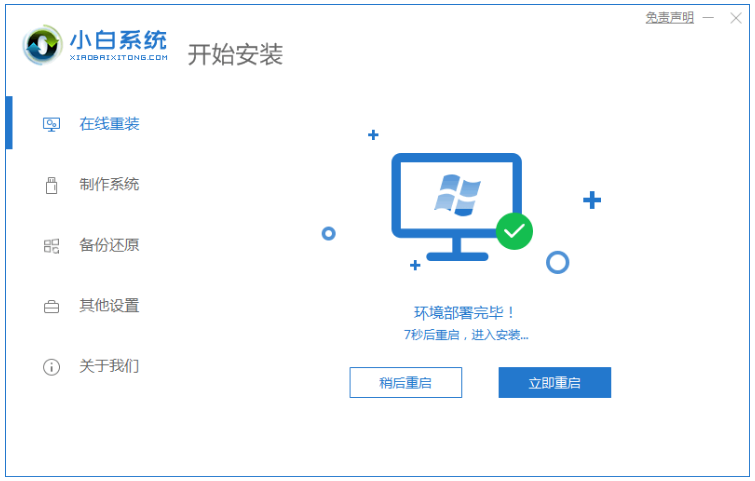
4、重启电脑后选择第二项“XiaoBai PE-MSDNONline Install Mode”按回车键进入。
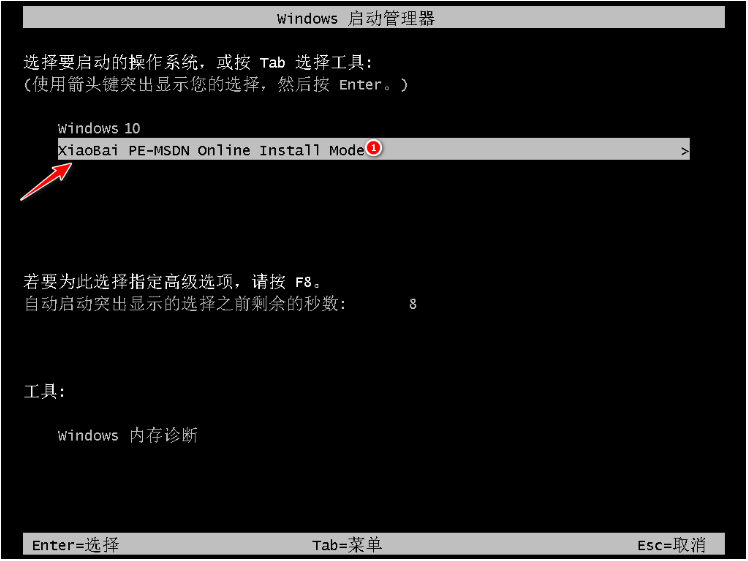
5、重启电脑后继续等待安装系统。
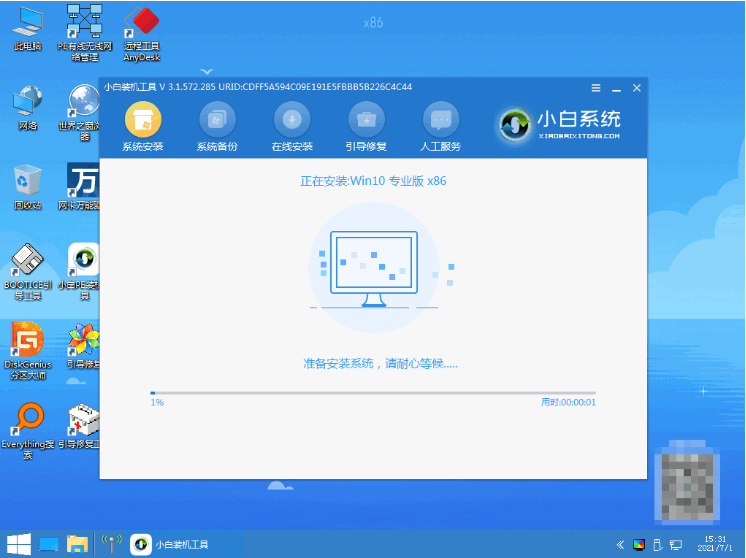
6、引导修复工具弹窗弹出默认恢复C盘即可。
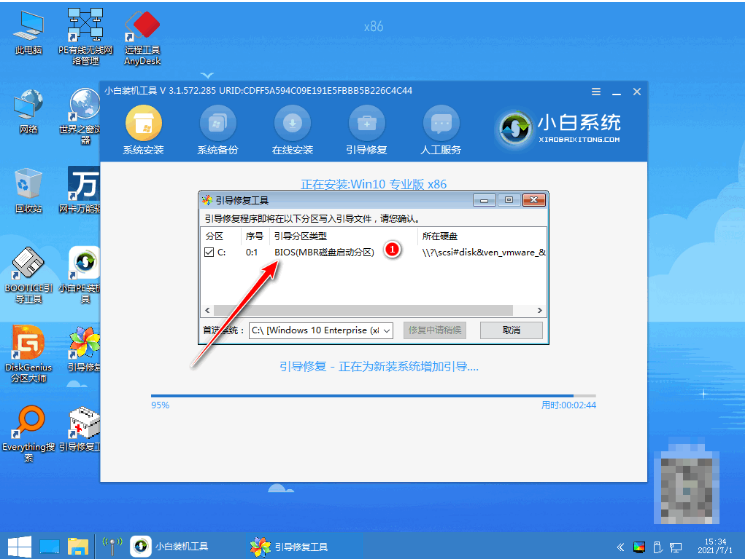
7、系统安装好后点击立即重启电脑。
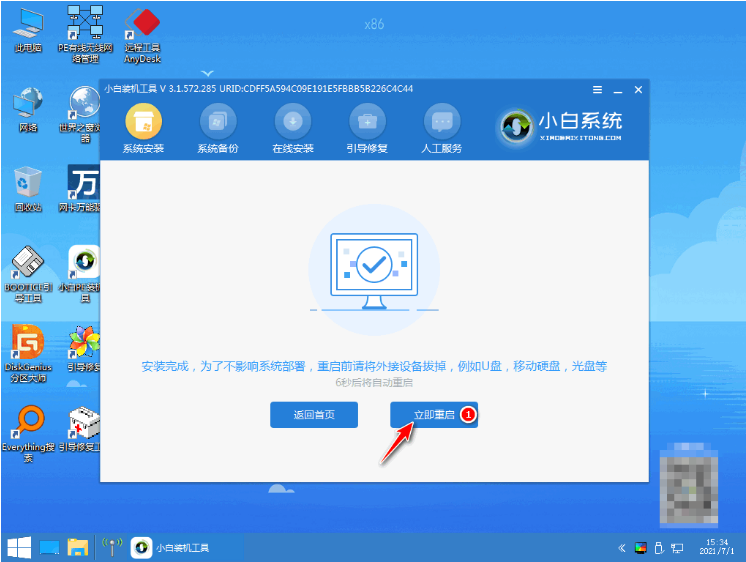
8、重启电脑后选择windows10版本进入。

9、进入windows10系统桌面即说明完成。

注意事项:在我们安装前要备份好重要资料防止丢失。
总结:
1、打开小白一键重装系统工具点击安装win10系统;
2、环境部署完后选择重启电脑,重启后选择第二项选项;
3、耐心等待软件继续安装,安装完成后再次重启电脑;
4、再次重启直至进入win10系统即可。
 有用
26
有用
26


 小白系统
小白系统


 1000
1000 1000
1000 1000
1000 1000
1000 1000
1000 1000
1000 1000
1000 1000
1000 1000
1000 1000
1000猜您喜欢
- 介绍系统windows98下载安装教程..2022/05/30
- 电脑蓝屏的原因及解决方法(最正确的解..2022/10/29
- 如何一键还原系统,小编教你联想笔记本..2018/01/18
- 暗影精灵5台式电脑装win7系统教程..2021/03/10
- 魔法猪怎么重装系统XP2022/08/04
- 无需u盘重装win10原版系统的方法是什..2023/04/26
相关推荐
- 重装系统失败一直黑屏怎么办..2020/10/15
- 小白一键重装系统官网重装系统教程..2022/08/09
- 电脑店u盘装系统教程图解2016/12/15
- 为什么重装系统 怎么重装电脑系统步骤..2022/08/06
- 联想YOGA 2笔记本电脑重装系统教程..2023/03/19
- 简单几招教会你宽带账号和密码怎么查..2020/09/30

















